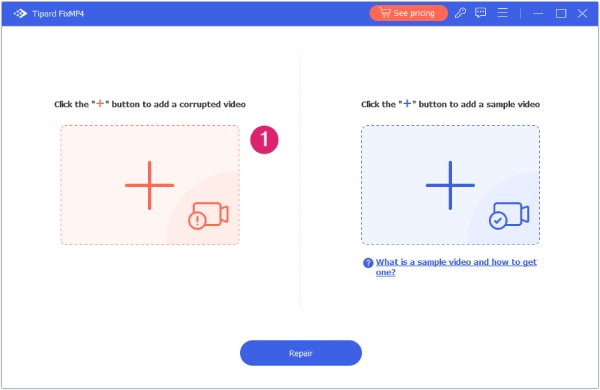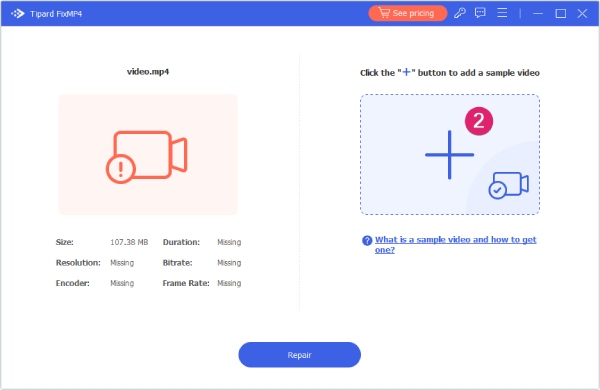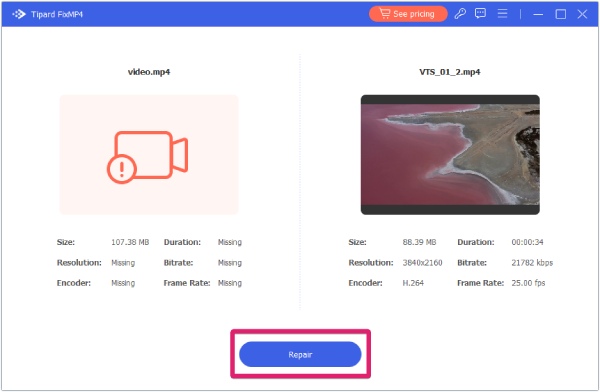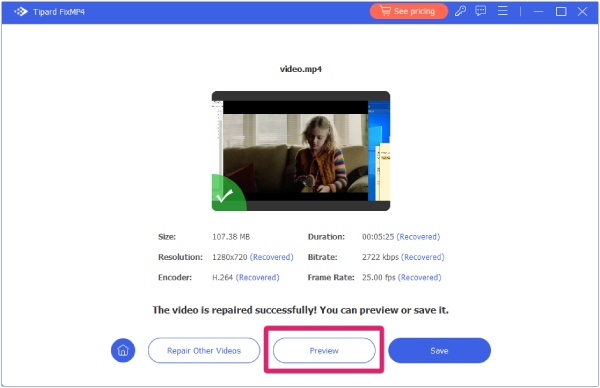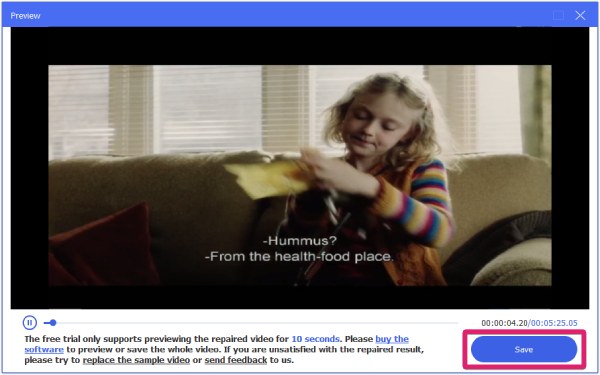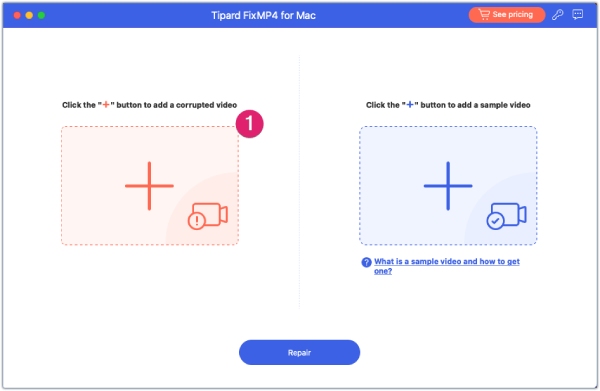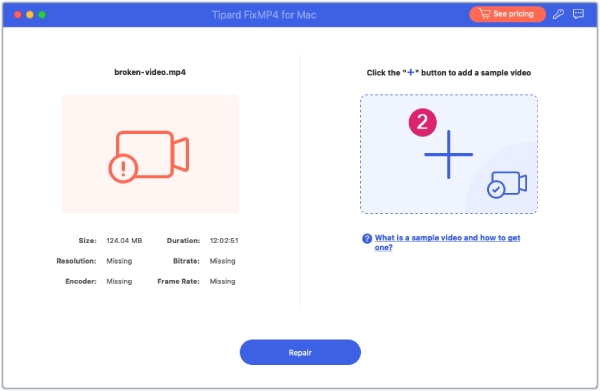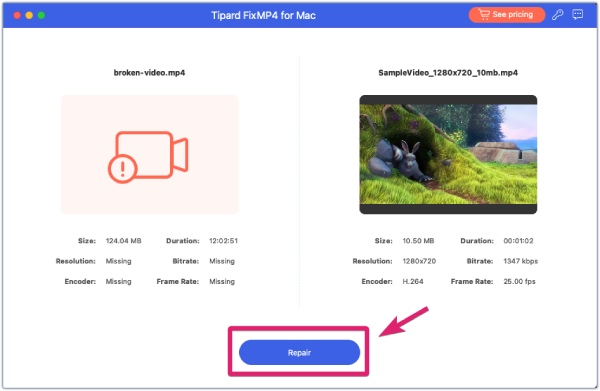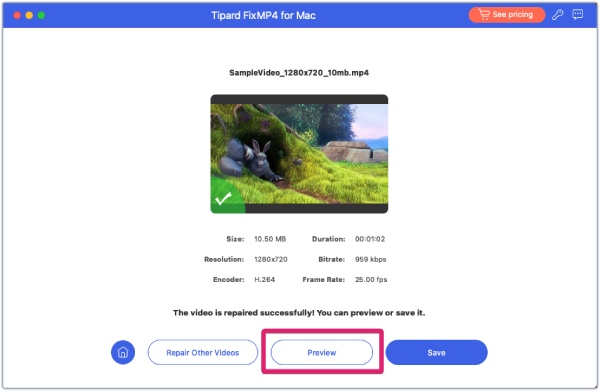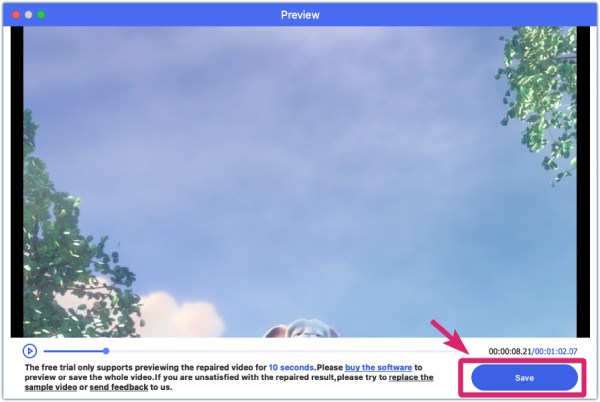動画をアップロード
ステップ 1 破損したビデオをインポートする
このビデオ修復ソフトウェアをインストールした後、Mac でプログラムを起動し、「+」ボタンをクリックして破損したビデオ ファイル (MP4、3GP、AVI、および MOV) をインポートします。転送、ひどいコーディング、撮影ミスなどによりビデオが損傷する可能性があります。
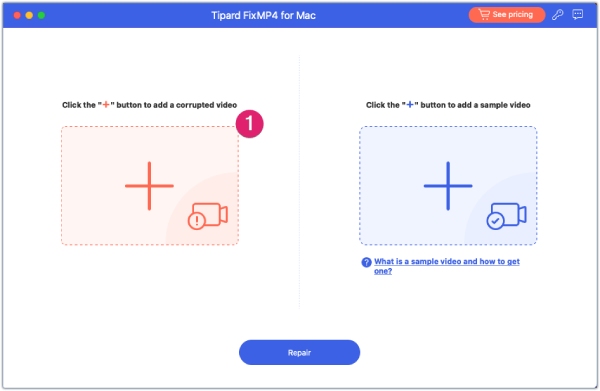
ステップ 2 サンプルビデオをアップロードする
「+」ボタンをクリックして、右側のサンプル再生可能なビデオをアップロードします。 破損したビデオに使用したのと同じデバイスで録画することも、破損したビデオ ファイルと同じエンコーダを備えたものをインターネット上で見つけることもできます。
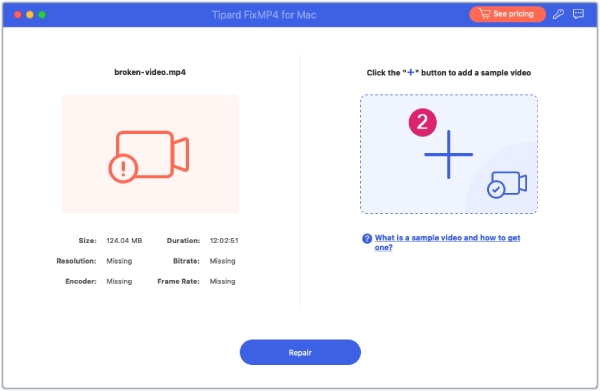
注: アップロードしたサンプル ファイルのエンコーダ、長さ、ビットレート、解像度、フレーム レート、形式が破損したビデオ ファイルと同じである場合、成功率ははるかに高くなります。
破損したビデオファイルを修復する
ステップ 1 修復を開始する
クリック 修理 動画をアップロードした後にボタンを押します。 このビデオ修復ソフトウェアはすぐにビデオの修復を開始します。
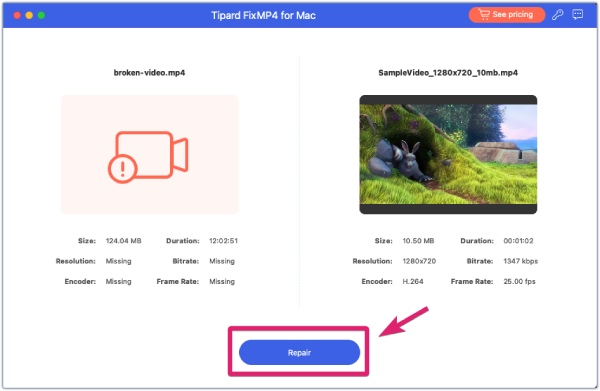
ステップ 2 修正されたビデオをプレビューする
ビデオが修正されると、欠落していたビデオ情報が戻っていることがわかります。 その間に、 プレビュー ボタンをクリックして、ビデオが適切に修復されたかどうかを確認します。
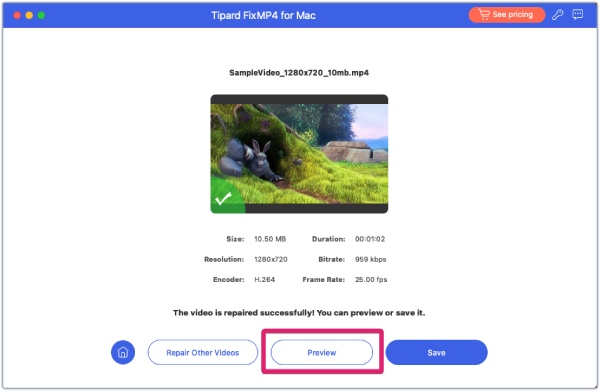
ステップ 3 ビデオをダウンロードする
プレビュー後の結果に満足したら、 Save ボタンをクリックして Mac にビデオをダウンロードします。
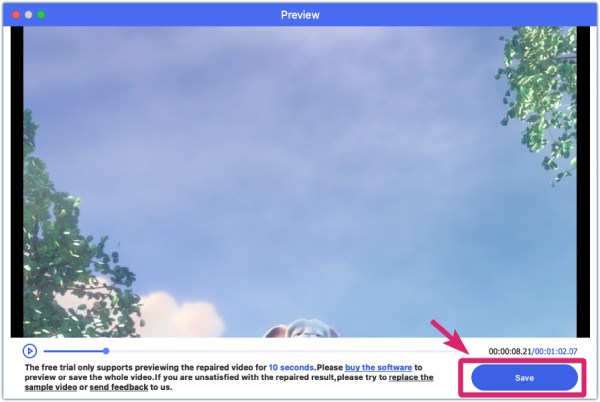
 Tipard FixMP4 ビデオ修復
Tipard FixMP4 ビデオ修復